In diesem Artikel
Was ist das NTFS-Dateisystem - Definition
New Technology File System or NT-Dateisystem (NTFS)ist ein von Microsoft im Jahr 1993 erstelltes individuelles Journaling-Dateisystem. Es wurde zum Standarddateisystem für die Windows-NT-Familie mit Windows NT 3.1. Neben der Unterstützung durch Linux und BSD ersetzte es das File Allocation Table (FAT) als primäres Dateisystem unter Windows. Das Betriebssystem Windows NT (OS) verwendet es als Dateisystem zum Speichern und Abrufen von Dateien von Festplattenlaufwerken (HDDs) und Solid-State-Laufwerken (SSDs).
Das Windows-Betriebssystem verwendet drei Dateisysteme zum Speichern von Daten auf einem Speichergerät: NTFS, FAT32 und exFAT. Einige von Ihnen möchten möglicherweise mehr über die Unterschiede zwischen den drei erfahren oder sind sich möglicherweise nicht sicher, welches Sie für Ihre Festplatte oder USB-Formatierung verwenden sollen. Nachdem Sie den kurzen Überblick über das NTFS gelernt haben, möchten wir Ihnen ein grundlegendes Verständnis von FAT32 und exFAT vermitteln.
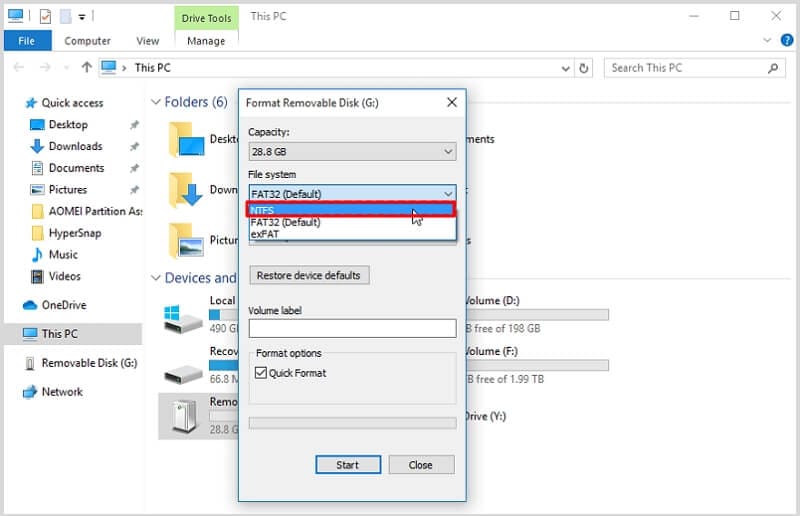
Alle Betriebssysteme sind kompatibel mit File Allocation Table 32 (FAT32), einer früheren Version des Standardformats, das vor dem NTFS-Dateisystem verwendet wurde. Gleichzeitig ermöglicht das Extended File Allocation Table (exFAT) die Übertragung von Dateien, die größer als 4 GB sind. Darüber hinaus ist es kompatibler als NTFS, da es sowohl auf Windows- als auch auf Mac-Geräten reibungslos läuft.
Also, welches ist besser: NTFS, FAT32 oder exFAT? Hier ist ein Vergleich von NTFS, FAT32 und exFAT in einer Tabelle. Sie können weiterlesen, um die Unterschiede herauszufinden:
FAT32 |
NTFS |
Äußeres Fett |
|
| Kompatibilität | Alle Windows-Versionen, macOS, Linux, Videospielkonsolen (Playstation 3 und 4), Mediaplayer, Android, iPhone und andere Geräte. | Alle Windows-Versionen, Mac OS X (mit schreibgeschütztem Zugriff), Linux | Alle Windows-Versionen, Videospielkonsole (Playstation 4 & 5) |
| Maximale Volumengröße | 32 GB | 16 TB | 128 PB, 512 TB empfohlen |
| Maximale Dateigröße | 4GB | 16 TB | 128 PB (theoretisch 16 EB – 1 Byte) |
| Clustergröße | 4 KB bis 32 KB | 4 KB | 32MB |
| Fehlertoleranz | No | Automatische Reparatur | Ja, wenn TFAT aktiviert ist |
| Konversion | Möglich | Nicht erlaubt | Nicht verfügbar |
| Kompression | No | Ja | No |
| Leistung | Hoch bei kleinen Volumen Niedrig bei großen | Niedrig bei kleinen Volumen Hoch bei großen | Hoch |
Wie man herausfindet, ob ein Laufwerk als NTFS formatiert ist
Es gibt einige Techniken, um festzustellen, ob eine Festplatte mit NTFS oder einem anderen Dateisystem formatiert wurde.
1. Verwenden Sie die Datenträgerverwaltung
Die Nutzung der Datenträgerverwaltung ist die erste und möglicherweise einfachste Methode, um den Status von einem oder mehreren Laufwerken anzuzeigen. Hier werden das Volumen und andere Informationen über das Laufwerk aufgelistet, einschließlich des Dateisystems.
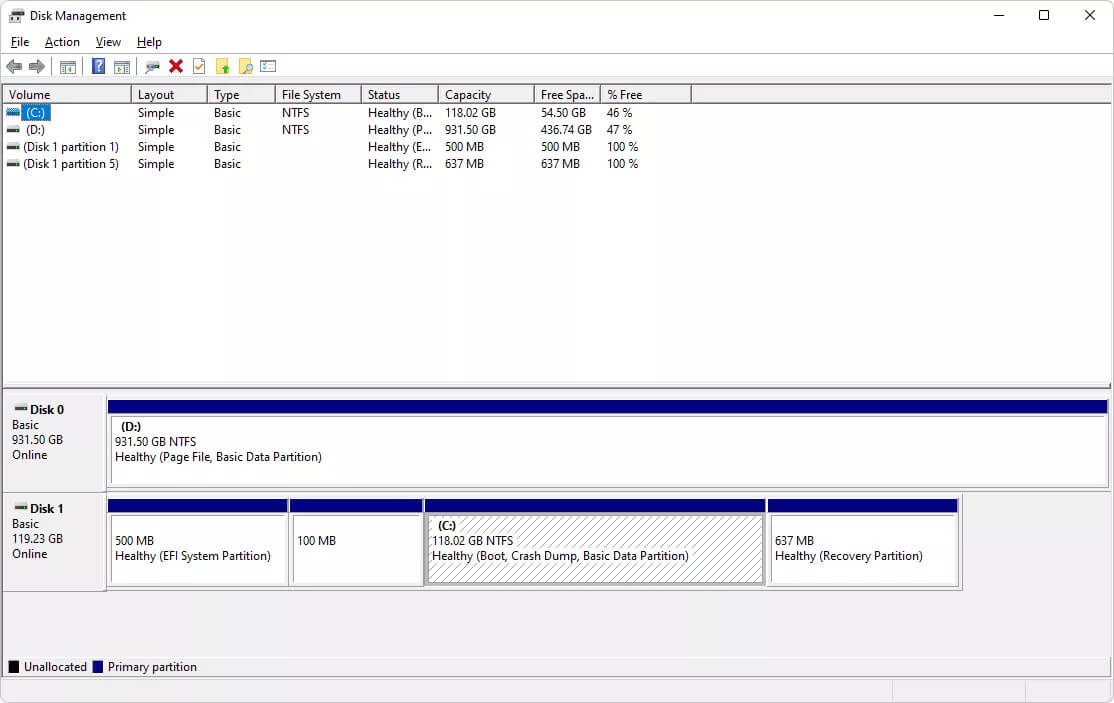
2. Öffnen Sie den Datei-Explorer
Durch einen Rechtsklick oder Berühren und Halten der Festplatte im Datei-Explorer können Sie überprüfen, ob sie mit dem NTFS-Dateisystem formatiert wurde. Wählen Sie anschließend Eigenschaften aus dem Dropdown-Menü aus. Überprüfen Sie die Informationen unter "Dateisystem" auf dem Register "Allgemein". Wenn das Laufwerk NTFS ist, wird "Dateisystem: NTFS" angezeigt.
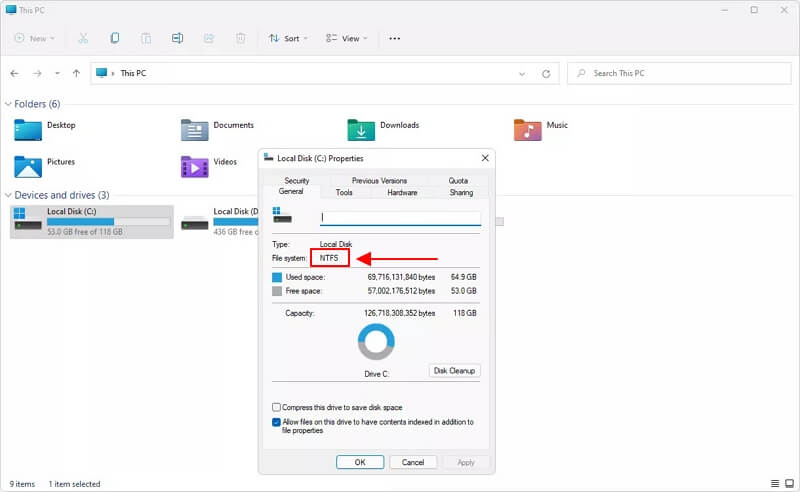
3. Verwenden Sie CMD
Die Befehlszeilenschnittstelle ist eine weitere Methode, um das Dateisystem einer Festplatte zu überprüfen. Um verschiedene Informationen über das Laufwerk C: anzuzeigen, einschließlich des Dateisystems, öffnen Sie eine Eingabeaufforderung (in einigen Windows-Versionen benötigen Sie möglicherweise eine erhöhte Eingabeaufforderung) oder Windows-Terminal und geben Sie folgendes ein:
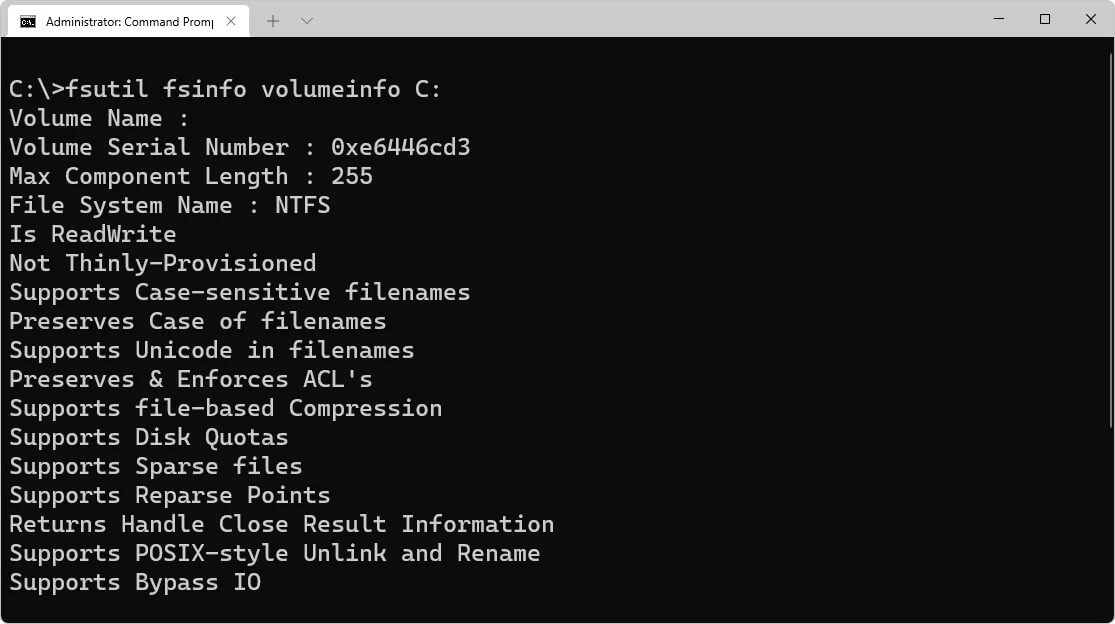
Verwenden Sie anstelle von C den Buchstabencode des Laufwerks, um eine andere Festplatte zu überprüfen. Wenn Sie sich nicht sicher sind, welcher Laufwerksbuchstabe verwendet wird, geben Sie den Befehl "fsutil fsinfo drives" ein, um eine Bildschirmausgabe zu erhalten.
NTFS-Dateisystemstruktur - Wie NTFS Daten speichert
NTFS besteht aus mehreren Komponenten, wie z.B.
- ein informationshaltiger Partition Boot-Sektor (PBS)
- die Master-Dateitabelle, die eine Aufzeichnung aller Dateien und Verzeichnisse im Dateisystem führt
- eine Reihe von Metadateien, die eine effektivere Strukturierung von Metadaten ermöglichen
Partition Boot-Sektor (PBS)
Der Bootsektor eines NTFS-formatierten Laufwerks wird in der folgenden Tabelle beschrieben. Das Formatierungsprogramm reserviert die ersten 16 Sektoren eines NTFS-Laufwerks für den Bootsektor und den Bootstrap-Code.
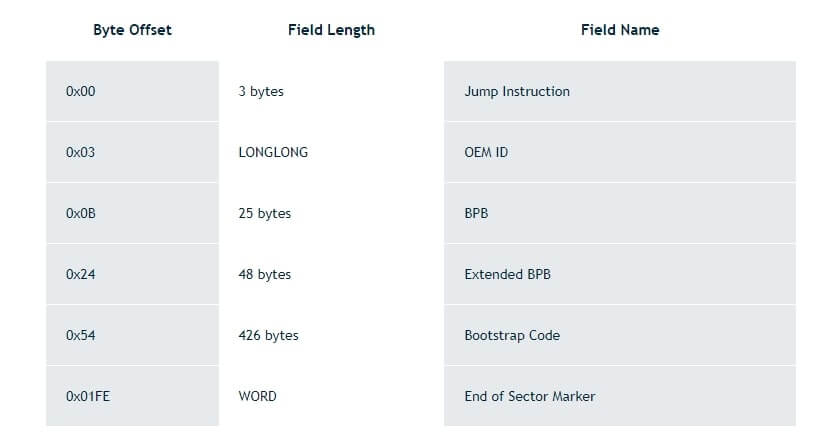
Die Datenfelder, die auf NTFS-Datenträgern auf die BPB folgen, erzeugen eine erweiterte BPB. Ntldr (das NT-Ladeprogramm) kann beim Start dank der Informationen in diesen Feldern die Master-Dateitabelle (MFT) finden. Auf NTFS-Volumes gibt es keinen speziellen Sektor, in dem die MFT platziert wird.
Deshalb kann sie bei einem fehlerhaften Sektor an ihre übliche Stelle verschoben werden. Wenn die Daten korrupt sind oder die MFT nicht gefunden werden kann, denkt Windows, dass das Laufwerk nicht formatiert wurde.
Master-Dateitabelle (MFT)
Die Master-Dateitabelle ist eine einzigartige Datei, die Aufzeichnungen für jede Datei auf einem NTFS-Laufwerk enthält (MFT). Die ersten 16 Aufzeichnungen der Tabelle werden von NTFS für spezielle Daten reserviert. Der erste Eintrag der Tabelle beschreibt die Master-Dateitabelle im Detail, gefolgt von einem Eintrag für die MFT-Spiegelung.
Wenn die erste MFT-Aufzeichnung beschädigt ist, durchsucht NTFS die zweite Aufzeichnung, um die MFT-Spiegelungsdatei zu finden, deren erste Aufzeichnung der ersten Aufzeichnung der MFT entspricht. Der Bootsektor speichert die Speicherorte der Datensegmente für die MFT und MFT-Spiegelungsdateien. Das logische Zentrum des Datenträgers enthält eine Kopie des Bootsektors.
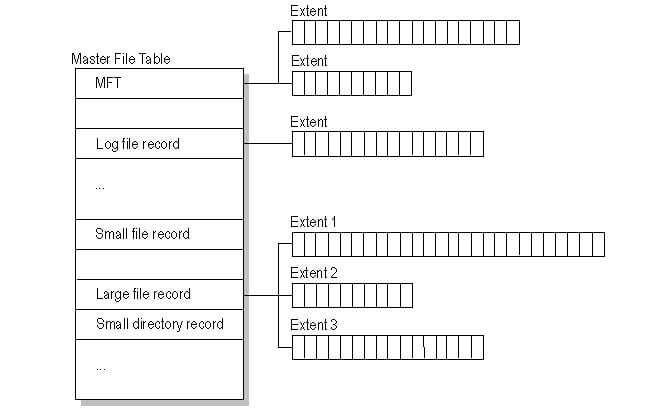
Die Protokolldatei, die für die Dateiwiederherstellung verwendet wird, ist der dritte Datensatz des MFT. Jeder Dateieintrag erhält einen bestimmten Platz in der Master-Dateitabelle. Die Attribute einer Datei werden im dafür vorgesehenen Speicherplatz der MFT geschrieben. Kleine Dateien und Verzeichnisse können vollständig in dem Datensatz der Master-Dateitabelle untergebracht werden, wenn sie 1500 Bytes oder weniger groß sind.
NTFS-Dateisystemmetadaten
Mehrere Systemdateien gehören zu NTFS und sind alle auf dem NTFS-Laufwerk versteckt. Eine Systemdatei ist eine, die das Dateisystem verwendet, um das Dateisystem zu implementieren und seine Metadaten zu speichern. Das Format-Dienstprogramm schreibt Systemdateien auf das Volume.
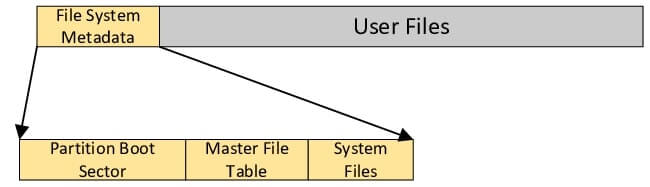
Wie funktioniert NTFS?
Ein Dateisystem wird vom Benutzer während der Installation eines Betriebssystems ausgewählt. Das Dateisystem, das verwendet werden soll, wird vom Benutzer beim Formatieren einer SSD oder HDD ausgewählt. Jeder Laufwerkstyp erfordert ein etwas anderes Formatierungsverfahren, ist aber beide NTFS-kompatibel.Jeder Laufwerktyp erfordert ein etwas anderes Formatierungsverfahren, ist aber beide NTFS-kompatibel.
Der gesamte physische Festplattenspeicher wird partitioniert, wenn eine Festplatte formatiert wird. Das Betriebssystem zeichnet alle Dateien, die von diesem Betriebssystem gespeichert werden, in jeder Partition auf. Dann wird jede Datei auf der Festplatte in einem oder mehreren Clustern aufbewahrt, die alle die gleiche Größe haben. Windows NT bietet eine empfohlene Standardclustergröße für jede Laufwerksgröße an. Bei der Verwendung von NTFS variieren die Clustergrößen von 512 Bytes bis 64 Kilobytes.
Beachten Sie, dass Cluster nicht aufgeteilt werden können; die kleinste Datei belegt einen Cluster, eine 4,1 KB-Datei belegt zwei Cluster und eine 8 KB-Datei belegt acht Cluster in einem 4 KB-Cluster-System.
Es wird erwartet, dass ein Systembenutzer sich entscheidet, die Leistung zu erhöhen (weniger Festplattenzugriffe) auf Kosten eines kleinen Betrags an verschwendetem Speicherplatz. Je größer also die Standardclustergröße für NTFS ist, desto größer ist die Festplatte.
Hervorhebungen des NTFS-Dateisystems - Wann sollte man NTFS verwenden
Die Tatsache, dass NTFS Dateiberechtigungen und Verschlüsselung unterstützt, ist eine Möglichkeit, wie es sich von Letzterem unterscheidet. NTFS hat die folgenden bemerkenswerten Schlüsselfunktionen:
Festplattenplatzkontingente
Ein Administrator legt diese Grenzen fest, um zu begrenzen, wie viel Festplattenspeicherplatz ein Benutzer beanspruchen kann. Es wird hauptsächlich verwendet, um die Menge an freigegebenem Speicherplatz zu regulieren, normalerweise auf einem Netzlaufwerk. Sie können den verfügbaren Festplattenspeicherplatz überwachen, ohne Festplattenkontingente zu verwenden.
Verschlüsselung von Dateisystemen
Einzelne Dateien und Ordner können gesichert werden, da EFS Dateiebenenverschlüsselung bietet. Die Vollplattenverschlüsselung, die die gesamte Festplatte verschlüsselt, unterscheidet sich von dieser Funktionalität.
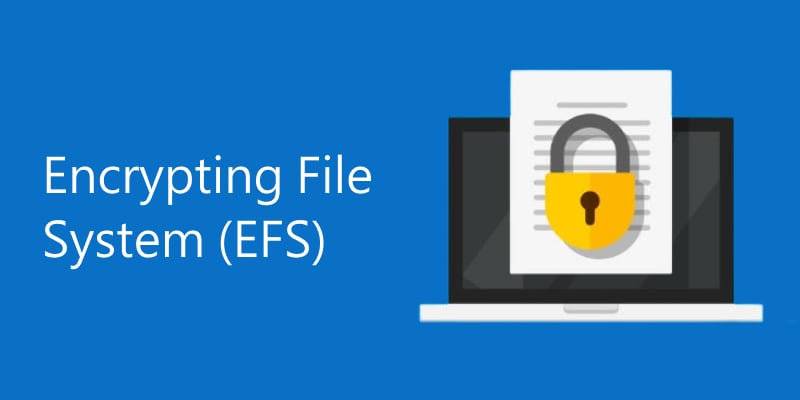
Journaling-Dateisystem
Es bietet eine Technik, um Systemänderungen zu protokollieren oder zu journalisieren, bevor sie in das Dateisystem geschrieben werden. Diese Funktion ermöglicht es dem Dateisystem, in den früheren funktionalen Zustand zurückzukehren, falls es zu einem Ausfall kommt, da die neuen Änderungen noch nicht bestätigt wurden.
Volumenschattenkopierservice
Windows selbst nutzt die NTFS-Funktionalität, um Kopien von Daten und Online-Backup-Service-Programme zu speichernBackup SoftwareEin Werkzeug zum Sichern der verwendeten Dateien.
Transaktions-NTFS
Dies ist eine neue Funktion, die in diesem Dateisystem enthalten ist. Infolgedessen können Softwareentwickler Anwendungen erstellen, die vollständig oder letztendlich erfolglos sind. Ein Programm, das dies ausnutzt, vermeidet das Risiko, einige effektive und einige ungültige Änderungen vorzunehmen.
Harte Links, spärliche Dateien und Wiederauflösungspunkte sind einige der zusätzlichen Funktionen, die NTFS bietet.
Vorteile und Nutzen von NTFS
Kontrolle
Die Fähigkeit von NTFS, Berechtigungen für Dateien und Ordner bereitzustellen, ermöglicht die Zugriffskontrolle auf geschäftskritische Daten.
Leistung
NTFS unterstützt die Dateikomprimierung, um Ihrem Unternehmen den Zugriff auf mehr Laufwerksraum zu ermöglichen.
Sicherheit
Administratoren können mit den Zugriffssteuerungsmerkmalen von NTFS Rechte an sensiblen Daten setzen, um den Zugriff auf bestimmte Benutzer zu beschränken.
Einfaches Protokollieren
Administratoren können dank der Protokollierung und Überwachung der Datenträgerdaten durch das MFT Dateien nachverfolgen, die hinzugefügt, entfernt oder verändert wurden.
Zuverlässigkeit
Dank der Konsistenz des Dateisystems von NTFS können Daten und Dateien im Falle eines Systemausfalls oder einer Störung schnell wiederhergestellt werden. Es verfügt über eine MFT-Spiegeldatei, auf die das System zurückgreifen kann, wenn die Original-MFT fehlerhaft wird, da es sich um ein fehlertolerantes System handelt.
NTFS bietet Vorteile gegenüber anderen Dateisystemen ähnlicher Art, wie z.B. dem File Allocation Table 32 (FAT32). Die beiden Dateisysteme werden in verschiedenen Computingszenarien, von persönlichen bis geschäftlichen, eingesetzt. NTFS ist aufgrund seiner Verbindung mit Windows das bekanntere der beiden.
Erfahren Sie mehr im Artikel “NTFS vs FAT32” über die Unterschiede zwischen diesen beiden seriösen Dateisystemen und wie sie derzeit in Unternehmen eingesetzt werden.
Nachteile von NTFS - Wann sollte man die NTFS-Alternativen wählen
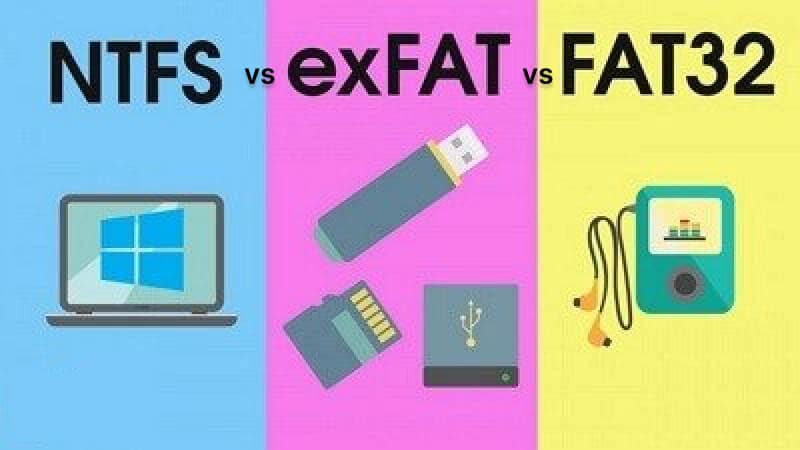
Der Hauptnachteil von NTFS ist, dass veraltete Geräte seine modernsten Funktionen nicht nutzen können. Da NTFS für die Zusammenarbeit mit einem Windows-Betriebssystem erstellt wurde, ist es nicht unbedingt mit Mac- oder Android-Geräten kompatibel. Zum Beispiel:
- Mac OS-Systeme können Laufwerke im NTFS-Format lesen, aber sie können nur über Software von Drittanbietern in NTFS geschrieben werden.
- NTFS ist auf andere Geräte beschränkt. Mediengeräte wie DVD-Player, Fernseher und Digitalkameras sind auf die Verwendung von NTFS-Speichersystemen ausgelegt.
- NTFS fehlt ein Rahmenwerk zur Sicherstellung der Dateisystemleistung und der Bandbreite, was für einige Benutzer problematisch sein kann.
In Bezug auf Sicherheit, Partitionsgröße, Dateirechte und andere Faktoren ist NTFS FAT32 überlegen. Aber angesichts der Nachteile von NTFS müssen Sie in Erwägung ziehen, zu FAT32 zu konvertieren. Im Vergleich zum NTFS-Dateisystem ist FAT32 mit alten Betriebssystemen und anderen externen Speichergeräten kompatibler. Gut, dass es verschiedene Möglichkeiten gibt, NTFS in FAT32 ohne Datenverlust zu konvertieren.
Auf der anderen Seite ist exFAT ein Dateisystem, das Sie verwenden können, wenn Ihre Speichergeräte nicht mit NTFS kompatibel sind und Sie nicht durch FAT32 eingeschränkt werden möchten. Die Konvertierung zu exFAT erfordert das Formatieren der Partition, was es von der FAT- und NTFS-Konvertierung unterscheidet. Sie können also Ihr Speicherlaufwerk vom NTFS- zum exFAT-Dateisystem formatieren.
NTFS-Fehler und -Fehlersuche
1. Wie man NTFS-Festplatten auf Mac oder Linux verwendet
Da macOS ein so exklusives Betriebssystem ist, unterstützt macOS die Linux- und Microsoft-NTFS-Dateisysteme nicht vollständig. Aber weil Windows weiterhin den Markt dominiert, versuchen viele Speichergeräte, mit dem NTFS-Dateisystem zu arbeiten.
Die mit NTFS formatierte Festplatte lässt standardmäßig das Schreiben von Dateien auf macOS nicht zu. In unserem Artikel finden Sie verschiedene Methoden mit Schritt-für-Schritt-Anleitungen Wie man NTFS-Laufwerke in macOS verwendetundwie man NTFS unter Linux mountet.
2. NTFS-Laufwerksschäden
Ein Virus- oder Malware-Angriff kann ebenfalls zu NTFS-Korruption führen, was zu unerwartetem Datenverlust im System führt. Das NTFS-Dateisystem kann aus verschiedenen Gründen beschädigt werden, einschließlich der Korruption der Festplattenpartition. Trotz dieser Probleme ist es immer noch möglich, das NTFS-Dateisystem oder die NTFS-Partition zu reparieren. Die Antwort lautet ja. Sie können das NTFS-Dateisystem jetzt einfach reparieren, wenn plötzlich ein Problem auftritt.3. Verlorene Daten auf NTFS-FestplattenIrgendwann gibt es plötzlich ein Problem.
3. Verlorene Daten von NTFS-Festplatte
Haben Sie kürzlich einen Datenverlust auf einer NTFS-Festplatte erlebt? Wenn nicht, haben Sie Glück. Wenn jedoch Datenverlust Ihr Hauptproblem ist, müssen Sie möglicherweise ein Wiederherstellungstool verwenden, um Ihre verlorenen Dateien von der NTFS-Disk wiederherzustellen.Abrufen von verlorenen Dateien von NTFS-Festplatte.
4. Fehler bei fehlender oder beschädigter ntfs.sys
Wenn die NTFS.sys-Datei fehlt oder beschädigt ist, wird Ihr Computer auf NTFS.sys Bluescreen-Fehler und fehlende boot.ini-Datei stoßen, was häufig der Fall ist. Daher ist es wichtig zu wissen, wie NTFS.sys fehlende oder beschädigte Fehler zu beheben. Keine Sorge. Es gibt eine LösungBeheben Sie verlorene und beschädigte FehlerFür dich. Sie können dies mit Hilfe von Anwendungen von Drittanbietern tun, oder überprüfen Sie einfach die Treiber, die Sie installiert haben.
5.NTFS_FILE_SYSTEM-Fehler
Erlauben Sie sich nicht mehr durch Ihren NTFS-Datei BSOD Windows-Fehler einzuschüchtern, da Sie sie jetzt beheben können. But before youBeheben Sie NTFS-DateisystemfehlerStellen Sie auf Ihrem Windows-Gerät sicher, dass Sie die Ursache des Problems überprüft haben.
Video-Tutorial-Analyse von NTFS-Dateiaufzeichnungen
Wenn Sie mehr über das NTFS-Dateisystem erfahren möchten, wird Ihnen dieses Video die Struktur und Zusammensetzung von NTFS-Dateiaufzeichnungen vorstellen.
Schlussfolgerung
Das NTFS-Dateisystem ist ein großartiges Dateiformat für Windows-Festplatten und bietet ausreichend Dateispeicher und Übertragungsmöglichkeiten. Wir haben die Struktur des NTFS-Dateisystems sowie seine Vor- und Nachteile besprochen.
Denken Sie, dass das NTFS-Dateisystem für Ihre Geräte geeignet ist? Nun, formatieren Sie die Festplattenpartition mit NTFS oder konvertieren Sie das FAT32/exFAT-Gerät zu NTFS oder umgekehrt. Wondershare Recoverit bietet viele Anleitungen und Tutorials, die diese komplexen Verfahren für jeden einfacher machen.
Für Windows XP/Vista/7/8/10/11
Für macOS X 10.10 oder höher










